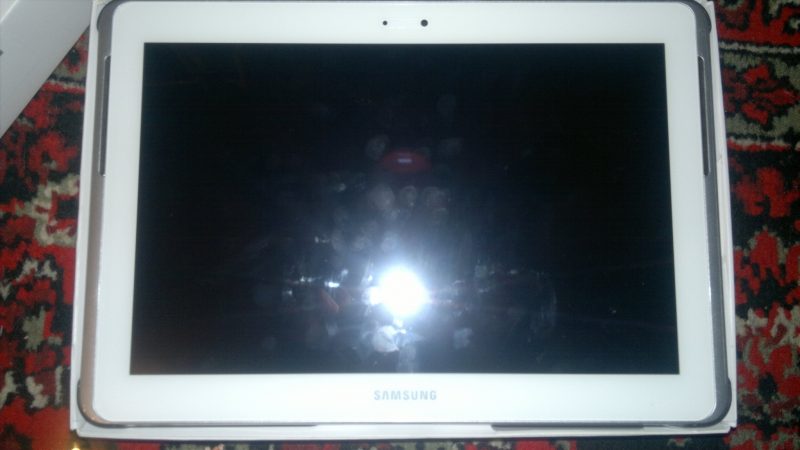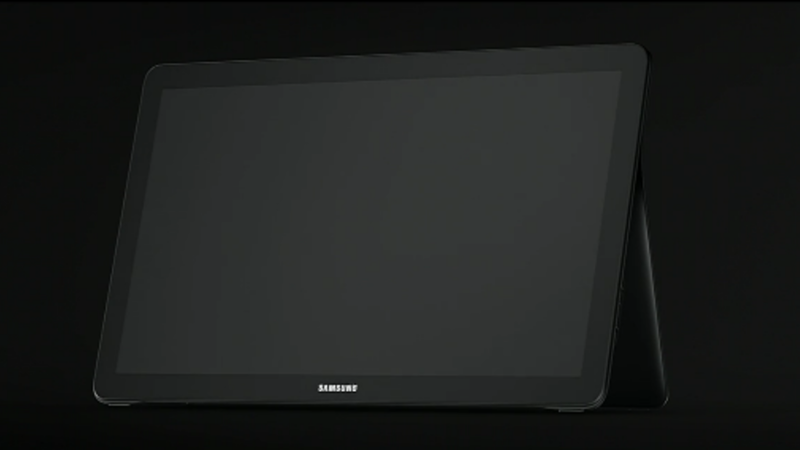- Не включается планшет Самсунг, что делать? Причины и методы устранения неисправностей
- Основные причины, почему не включается планшет Самсунг
- Механическая проблема
- Неисправность электроники планшета
- Проблемы с аккумулятором, зарядным устройством
- Сбой программного обеспечения
- Неисправный сенсорный экран
- Спящий режим
- Методы устранения проблемы не включения планшета Самсунг
- Как исправить то, что Galaxy Tab A 10.1 не включается | устранение неполадок Galaxy Tab A 10.1 (2019) Нет проблем с питанием
- Как исправить Galaxy Tab A 10.1 не включается | устранение неполадок Galaxy Tab A 10.1 (2019) Проблема с отсутствием питания
- Tab A 10.1 не включает исправление №1: зарядите свой телефон
- Tab A 10.1 выиграл ‘ t включить исправление №2: принудительный перезапуск
- Tab Версия 10.1 не включает исправление №3: Убедитесь, что аксессуары для зарядки работают
- Tab A 10.1 не включает исправление №4: визуально проверьте порт зарядки
- Вкладка A 10.1 не включает исправление №5: Убедитесь, что экран работает
- Вкладка A 10.1 не включает исправление №6: перезагрузка в безопасном режиме
- Tab A 10.1 не включит исправление № 7: загрузка в режим восстановления или режим загрузки
- Вкладка A 10.1 не включает исправление № 8: обратитесь за помощью к Samsung
Не включается планшет Самсунг, что делать? Причины и методы устранения неисправностей
Если ваш планшет Самсунг не включается, это совсем не значит, что он полностью и бесповоротно слом ался. Довольно часто можно самостоятельно «оживить» устройство.
Основные причины, почему не включается планшет Самсунг
Когда не включается планшет Самсунг, что делать? Конечно же, не паниковать, а попытаться разобраться, почему это произошло, и выявить причину поломки.
Давайте рассмотрим самые популярные варианты, почему Самсунг Галакси Таб и другие модели планшетов этой фирмы вдруг перестают включаться.
Механическая проблема
Возможно, устройство подвергалось давлению, падало или даже было залито водой. В этом случае могло произойти повреждение микросхем. Вы даже можете не догадываться об этом, если являетесь не единственным пользователем планшета.
Неисправность электроники планшета
Со временем «внутренности» устройства перестают работать должным образом. Они могут перегореть, забиться большим количеством пыли или быстро прийти в негодность, поскольку изначально были бракованными. Если причина в этом, то совсем не удивительно, что Samsung не включается, и решить такую проблему самостоятельно вряд ли удастся.
Проблемы с аккумулятором, зарядным устройством
Планшет не включается и не заряжается? Очевидно, причина в самом зарядном устройстве.
Скорее всего, оно вышло из строя. Также, возможно, вы где-то случайно повредили кабель питания, он мог перегнуться или порваться.
Другой вариант – забились контакты, такое тоже бывает очень часто. Из-за пыли кабель просто не может передавать напряжение.
Как бы смешно ни звучало, но Samsung Galaxy может перестать включаться и не реагировать на заряд, поскольку полностью разрядился, а батарея неправильно эксплуатировалась.
Сбой программного обеспечения
Ничто не бывает вечным и идеальным. Частой причиной поломки планшета становится сбой в работе операционной системы. Если не были загружены все необходимые обновления, то ПО вполне может решить, что ему пора «отдохнуть», и перестанет включаться.
Неисправный сенсорный экран
Если из строя вышел видеоадаптер, то вам может только казаться, что планшет не включается, потому что экран остается темным. Но вполне вероятно, что не работает подсветка или же все «внутренности» в порядке, а вот сигнал на экран не проходит. Получается, что кнопка включения адекватно реагирует на ваши действия, программное обеспечение загружается, а вот изображение – нет.
Спящий режим
Еще один вариант, почему устройство не включается – планшет перешел в спящий режим пока вы им не пользовались и, скорее всего, «завис». Такая маленькая неприятность просто не дает системе загрузиться и нормально функционировать, но устраняется проблема достаточно просто.
Методы устранения проблемы не включения планшета Самсунг
Если вы боитесь что-то испортить и мало что понимаете в подобной технике, то лучше всего отнести гаджет в сервисный центр, где быстро устранят поломку, но, естественно, не бесплатно.
Впрочем, можно попробовать и своими силами вернуть любимый планшет к жизни.
- Если гаджет роняли или заливали водой, то, скорее всего, без квалифицированной помощи не обойтись. Девайс придется вскрывать, но не стоит делать это самостоятельно, если устройство все еще находится на гарантии. При попадании влаги нужно очень быстро поместить планшет в большое количество риса – он хорошо поглощает воду. А лучше всего подстраховаться и купить водонепроницаемый чехол.
- Электронику, опять же, смогут починить только те, кто хоть немного разбирается в ней. Если навыков у вас нет, то не рискуйте и отнесите планшет в сервисный центр.
- В случае с зарядкой, и если повреждение не серьезное, можно обойтись своими силами. В первую очередь проверьте, работает ли само устройство. С этой целью попробуйте зарядить им другой планшет, и если это получится, значит, займитесь осмотром «пациента». Очистите контакты и вход, куда вставляется кабель зарядного устройства – возможно, там скопилась пыль. Если же зарядка не работает, попробуйте ее заменить – купить новую или только провод, если он съемный. Ничего не помогает? Значит, дело в электронике и все же придется разбирать Самсунг.
- При проблеме с операционной системой вернуть планшет в рабочее состояние можно методом обновления прошивки. Опытные пользователи могут сделать это сами, в домашних условиях, а другим лучше всего нанять для этих целей профессионала.
- Видеоадаптер может перестать подавать картинку из-за перегрева или других повреждений. В любом случае справиться своими силами тут вряд ли получится, особенно если придется менять «начинку». Можно попробовать подзарядить его и нажать кнопку включения – этот метод действует, если вдруг произошел сбой подсветки.
Если же ваше устройство не хочет выходить из спящего режима, подключите его к зарядке и перезагрузите. И не забудьте потом отключить это опцию в настройках.
Источник
Как исправить то, что Galaxy Tab A 10.1 не включается | устранение неполадок Galaxy Tab A 10.1 (2019) Нет проблем с питанием
Galaxy Tab A 10.1 — один из лучших планшетов среднего класса, который вы можете купить для своих базовых цифровых потребностей. Это экономически выгодно для своего размера и технических характеристик и в целом надежно. Однако некоторые пользователи сообщают о проблемах с этим. В этой статье по устранению неполадок мы покажем, что вы можете сделать, если ваш Galaxy Tab A 10.1 не включается.
Прежде чем мы продолжим, мы хотим напомнить вам, что если вы ищете решения вашей собственной проблемы #Android, вы можете связаться с нами, используя ссылку внизу страница. Описывая вашу проблему, будьте как можно более подробными, чтобы мы могли легко найти подходящее решение. Если можете, включите точные сообщения об ошибках, которые вы получаете, чтобы дать нам представление, с чего начать. Если вы уже попробовали несколько шагов по устранению неполадок, прежде чем писать нам, обязательно укажите их, чтобы мы могли пропустить их в наших ответах.
Как исправить Galaxy Tab A 10.1 не включается | устранение неполадок Galaxy Tab A 10.1 (2019) Проблема с отсутствием питания
Если ваш Galaxy Tab A 10.1 не включается, и вы не знаете, как это исправить, вы можете выполнить ряд действий по устранению неполадок. можешь попытаться. Ознакомьтесь с приведенными ниже шагами и обязательно выполняйте их в указанном порядке.
Tab A 10.1 не включает исправление №1: зарядите свой телефон
Если ваш Tab A 10.1 не включается по непонятной причине, что вы сначала нужно зарядить. Многие пользователи Android сразу же впадают в панику, когда их устройство не включается снова после нажатия кнопки включения. Если устройство перестало отвечать на запросы и при включении экран остается черным, возможно, его аккумулятор просто слишком разряжен для работы. Попробуйте зарядить его не менее 30 минут, чтобы увидеть, что произойдет. Ни в коем случае не нажимайте кнопку питания в это время, чтобы зарядка могла продолжаться непрерывно. Если это не помогло, продолжите выполнение остальных шагов по устранению неполадок, приведенных ниже.
Tab A 10.1 выиграл ‘ t включить исправление №2: принудительный перезапуск
Все устройства Samsung с проблемами питания могут получить выгоду от перезапуска. Даже в этом крайнем случае вы не захотите пропустить это простое решение. Вот что вам нужно сделать: Одновременно нажмите и удерживайте кнопку уменьшения громкости и кнопку питания в течение 10 секунд или до тех пор, пока не включится экран устройства.
Если это ничего не изменит, попробуйте выполнить следующие действия:
- Сначала нажмите и удерживайте кнопку уменьшения громкости, но не отпускайте ее.
- Удерживая ее, нажмите и удерживайте клавишу питания.
- Удерживайте обе клавиши нажатыми не менее 10 секунд.
Tab Версия 10.1 не включает исправление №3: Убедитесь, что аксессуары для зарядки работают
Возможно, проблема связана с текущим комплектом зарядного кабеля и адаптера. USB-кабель, который идет в комплекте с устройствами Samsung, состоит из крошечных проводов внутри. Если оборванных проводов достаточно, зарядка может не произойти, так как на батарею достаточно энергии.. Чтобы проверить, так ли это, зарядите телефон с помощью нового комплекта кабеля и адаптера. Если вы видите явные признаки физического повреждения USB-кабеля или адаптера, подумайте о приобретении новой пары.
Убедитесь, что вы используете официальные аксессуары Samsung для устранения неполадок. Иногда аксессуары сторонних производителей могут быть низкого качества или не соответствовать минимальным требованиям, установленным Samsung. Это может привести к беспорядочной зарядке. Если у вас нет возможности купить новый кабель и адаптер, посетите ближайший магазин Samsung и попробуйте зарядить устройство с помощью принадлежностей. Если ваш Galaxy Tab A 10.1 заряжается нормально, подумайте о покупке новых аксессуаров.
Tab A 10.1 не включает исправление №4: визуально проверьте порт зарядки
Другой Распространенная причина, по которой устройство Galaxy не включается, — это отсутствие питания, и это связано с тем, что в зарядке есть что-то, что мешает ему заряжаться. Иногда это может произойти, если выполняется одно из следующих условий:
- Кабель блокируется грязью или посторонним предметом.
- Система порта зарядки повреждена.
- Зарядный порт мокрый.
По возможности попробуйте проверить зарядный порт с помощью лупы. Если вы видите, что внутри грязь, ворс или посторонний предмет, вероятно, это причина того, что батарея разрядилась. После того, как аккумулятор разряжен, устройство перестает нормально заряжаться, потому что что-то препятствует этому, или может быть поврежден порт зарядки. Если вы считаете, что внутри порта грязь, используйте баллончик со сжатым воздухом, чтобы сдувать грязь или ворс. Не вставляйте что-либо внутрь, чтобы не повредить систему.
Хотя Galaxy Tab A 10.1 не имеет защиты от воды, как флагманские телефоны Samsung, его порт зарядки относительно хорошо защищен от небольшого количества пыли. влага. Если в порту есть вода или жидкость, телефон не позволит заряжаться, чтобы не повредить систему.
Вкладка A 10.1 не включает исправление №5: Убедитесь, что экран работает
Проблемы с экраном обычно начинаются после того, как устройство было физически повреждено, например, когда оно упало или ударилось чем-то твердым. Если ваш телефон по-прежнему издает звук, вибрирует или показывает светодиодные индикаторы, несмотря на то, что экран остается черным, значит, аппаратная неисправность связана только с экраном. Попробуйте принудительно перезагрузить телефон, чтобы узнать, поможет ли это. Если ничего не изменится, замените экран на Samsung.
Вкладка A 10.1 не включает исправление №6: перезагрузка в безопасном режиме
В некоторых случаях устройство Samsung Galaxy может не включиться из-за плохого приложения. Чтобы проверить, не установлено ли у вас мошенническое приложение, которое мешает включению телефона, попробуйте перезапустить его в безопасном режиме. В этом режиме разрешено запускать только те приложения, которые поставляются с операционной системой. Все остальные, которые вы добавили, будут заблокированы, поэтому, если один из них приводит к тому, что ваш планшет не работает, вы должны знать об этом.. По сути, идея состоит в том, что, поскольку никакие сторонние приложения не работают в безопасном режиме и планшет включается, основная причина должна быть одной из них. Чтобы загрузить устройство в безопасном режиме:
- Выключив Tab A 10.1, нажмите и удерживайте кнопку питания за экраном с названием модели.
- Когда на экране появится «SAMSUNG», отпустите кнопку питания.
- Сразу после отпускания кнопки питания нажмите и удерживайте кнопку уменьшения громкости.
- Продолжайте удерживать. нажимайте кнопку уменьшения громкости, пока устройство не перезагрузится.
- Безопасный режим отобразится в нижнем левом углу экрана.
- Отпустите кнопку уменьшения громкости, когда увидите надпись «Безопасный» Режим.
Если ваш Galaxy Tab A 10.1 успешно переходит в безопасный режим, это означает, что стороннее приложение препятствует его повторному включению. Чтобы определить, какое из ваших приложений вызывает проблему, выполните следующие действия:
- Загрузитесь в безопасном режиме.
- Проверьте наличие проблемы.
- Убедившись, что виновато стороннее приложение, вы можете начать удаление приложений по отдельности. Мы предлагаем вам начать с самых последних из добавленных вами.
- После удаления приложения перезагрузите телефон в нормальном режиме и проверьте наличие проблемы.
- Если ваш Tab A 10.1 по-прежнему не включается, повторите шаги 1–4.
Tab A 10.1 не включит исправление № 7: загрузка в режим восстановления или режим загрузки
Другая возможная причина, по которой ваш Tab A 10.1 не включается, может иметь отношение к операционной системе Android. Хотя это случается редко, обновления или общесистемные изменения могут иногда вызывать серьезные проблемы с кодированием, которые могут помешать правильной загрузке Android. Это может проявляться в невозможности перезапуска, зависании на экране с логотипом Samsung или невозможности повторного включения после выключения. Если причиной проблемы является сбой ОС Android, вы все равно сможете перезагрузить устройство в других программных средах, таких как режим восстановления или режим загрузки. Эти режимы загрузки не зависят от Android и используются техническими специалистами Samsung для диагностики программных проблем. Чтобы проверить, есть ли у вас проблема с Android, рассмотрите возможность загрузки устройства на любой из них. Если ваш планшет загружается в режим восстановления, вы можете решить проблему, очистив раздел кеша или выполнив сброс настроек до заводских. Единственное, что вы можете сделать в Download MOde, — это перепрограммировать программное обеспечение. Если вы раньше не слышали о термине «мигание» или не уверены, что сможете сделать это самостоятельно, вам следует обратиться за помощью в Samsung.
Ниже приведены способы загрузки в режим восстановления
Как загрузить Galaxy Tab A 10.1 в режим восстановления
- Выключите устройство. Это важно. Если вы не можете выключить его, вы никогда не сможете загрузиться в режиме восстановления. Если вы не можете регулярно выключать устройство с помощью кнопки питания, подождите, пока батарея телефона не разрядится. Затем зарядите телефон в течение 30 минут перед загрузкой в режим восстановления.
- Нажмите и удерживайте кнопку увеличения громкости и кнопку питания..
- Когда отобразится экран с логотипом Samsung Galaxy Tab A, отпустите все клавиши.
- На экране Android Recovery должно появиться несколько вариантов, таких как «Перезагрузить систему сейчас», «Перезагрузить» в загрузчик, применить обновление из ADB, стереть данные/сбросить настройки, стереть раздел кеша и т. д.
- Чтобы перейти к любому из параметров, просто используйте кнопки увеличения и уменьшения громкости. Затем, выделив нужное действие, нажмите кнопку питания.
Помните, что если экран работает в режиме восстановления, это явный признак того, что у вас проблема с ОС Android. . Обязательно выполните сброс настроек устройства (очистка данных/сброс настроек до заводских) в режиме восстановления, чтобы исправить это.
Вкладка A 10.1 не включает исправление № 8: обратитесь за помощью к Samsung
Все описанные выше действия по устранению неполадок помогут только в том случае, если причиной проблемы является программное обеспечение. Если ничего не изменилось, а планшет Tab A 10.1 по-прежнему не включается даже после сброса настроек, вероятно, это вызвано аппаратной неисправностью. Обратитесь в Samsung для ремонта или посетите ближайший сервисный центр Samsung, чтобы проверить планшет.
Если вы один из пользователей, у которых возникла проблема с вашим устройством, сообщите нам об этом. Мы предлагаем бесплатные решения проблем, связанных с Android, поэтому, если у вас возникла проблема с вашим устройством Android, просто заполните небольшую анкету по этой ссылке , и мы постараемся опубликовать наши ответы в следующем посты. Мы не можем гарантировать быстрый ответ, поэтому, если ваша проблема зависит от времени, найдите другой способ решения вашей проблемы.
Если вы найдете этот пост полезным, пожалуйста, помогите нам, поделившись информацией с друзьями. TheDroidGuy также присутствует в социальных сетях, поэтому вы можете взаимодействовать с нашим сообществом на наших страницах в Facebook и Google+.
Источник